Casio ClassPad 330 V.3.04 Manual del usuario
Página 312
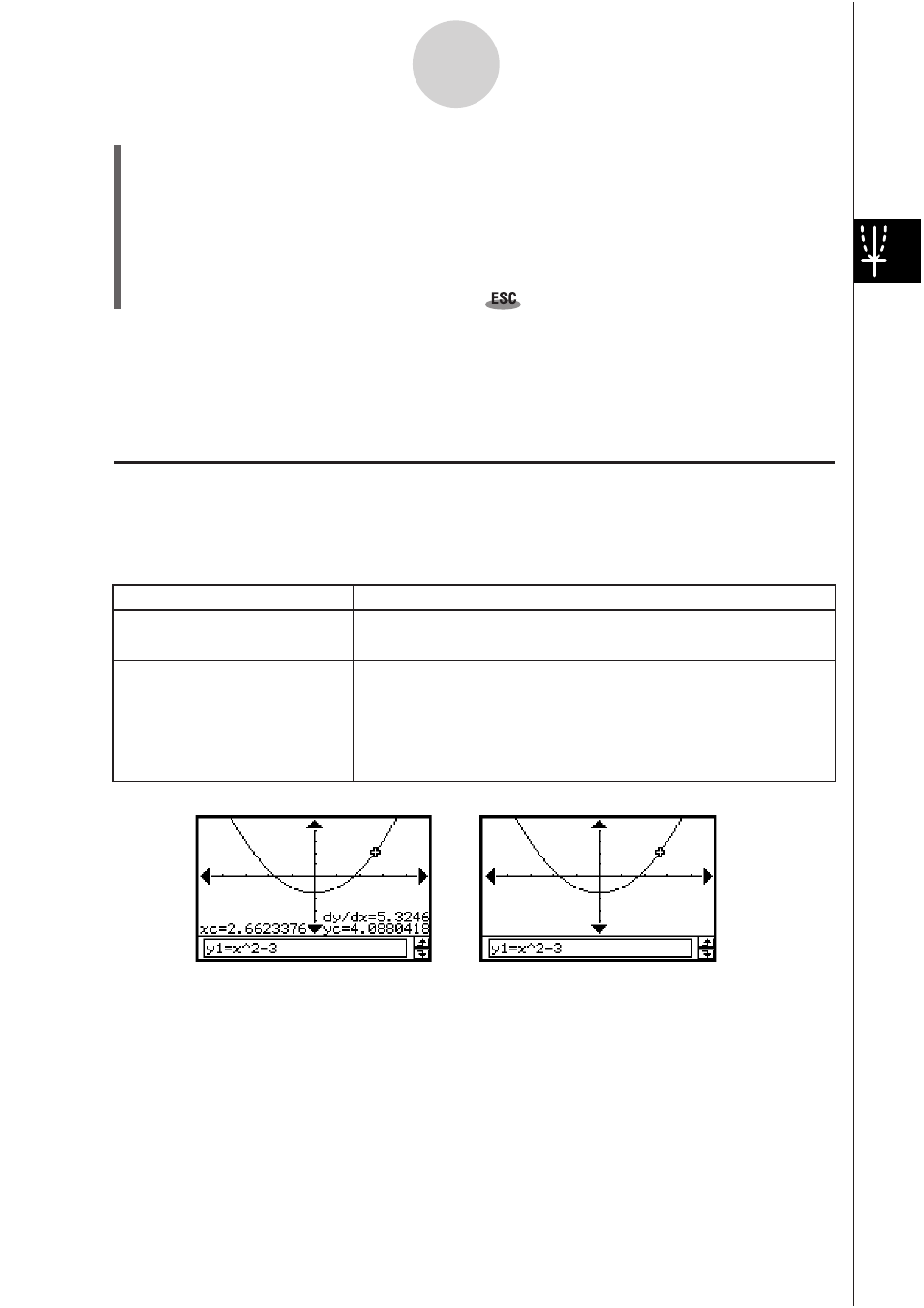
20060301
• También puede mover el puntero a un determinado punto introduciendo las
coordenadas. Al presionar una tecla numérica aparece un cuadro de diálogo para
introducir las coordenadas. Introduzca los valores que desea y luego toque [OK].
• Cuando hay varios gráficos en la ventana de gráficos, puede utilizar las teclas
de cursor hacia arriba y hacia abajo o las flechas hacia arriba y hacia abajo del
controlador de gráfico, para mover el puntero entre gráficos.
(5) Para salir de la operación de trazo, toque
sobre el panel de iconos.
Consejo
• Mientras el puntero de trazo esté en la ventana, al tocar sobre los valores de las coordenadas
visualizadas, éstos aparecen en el cuadro de mensajes. Podrá entonces copiar las coordenadas
al portapapeles.
I Especificando el formato de las coordenadas mostradas por el trazo
Los cuadros de marcación en el cuadro de diálogo del formato de gráfico (página 1-9-6) le
permiten especificar si desea ver solamente las coordenadas del puntero, o las coordenadas
más la derivada. Si quiere, también puede desactivar la visualización de las coordenadas.
3-7-2
Usando el trazo
Desactivar la visualización
de las coordenadas.
Ver las coordenadas y su
derivada.
Seleccione el cuadro de marcación [Derivative/Slope] bajo
[Graph Format].
Borre el cuadro de marcación [Coordinate] bajo
[Graph Format].
• Cuando el cuadro de marcación [Coordinate] no está
marcado, no se muestran ni las coordenadas ni la
derivada, sea cual sea la opción [Derivative/Slope] actual.
Realice esto:
Para hacer esto:
Para los detalles acerca de las opciones del formato de gráfico, vea “Opciones del formato
de aplicación” en la página 1-9-4.